Adressen - Personen Liste
Unter dem Menüpunkt  unter Start / Stammdaten finden Sie eine Übersicht aller im Mandanten vorhandenen Kunden, Lieferanten, Interessenten, freie Adressen und Personen.
unter Start / Stammdaten finden Sie eine Übersicht aller im Mandanten vorhandenen Kunden, Lieferanten, Interessenten, freie Adressen und Personen.
Webseiten, E-Mail-Adressen und Telefonnummern können direkt aus der Listenansicht ausgeführt werden.

Abbildung 2.50: Adressen Übersicht
Ansicht 
Über diesen Menüpunkt ist es dem Anwender möglich in der Adressmaske die geteilte Ansicht zu aktivieren. Damit muss der Anwender nicht zwischen Bearbeitungs- und Tabellenansicht Ctrl + Tab oder Klick auf den Tabregister wechseln und bleibt in einer zentralen Maske. Die Übersichtlichkeit ist damit erhöht und von der Änderung wird sich eine Erhöhung der Arbeitsgeschwindigkeit versprochen.
Beim Aktivieren von horizontal geteilt ist die komplette Adressmaske im unteren Bereich und beim Aktivieren von vertikal geteilt im rechten Bereich sichtbar.
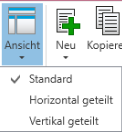
Abbildung 2.51: Adressen horizontal geteilte Ansicht
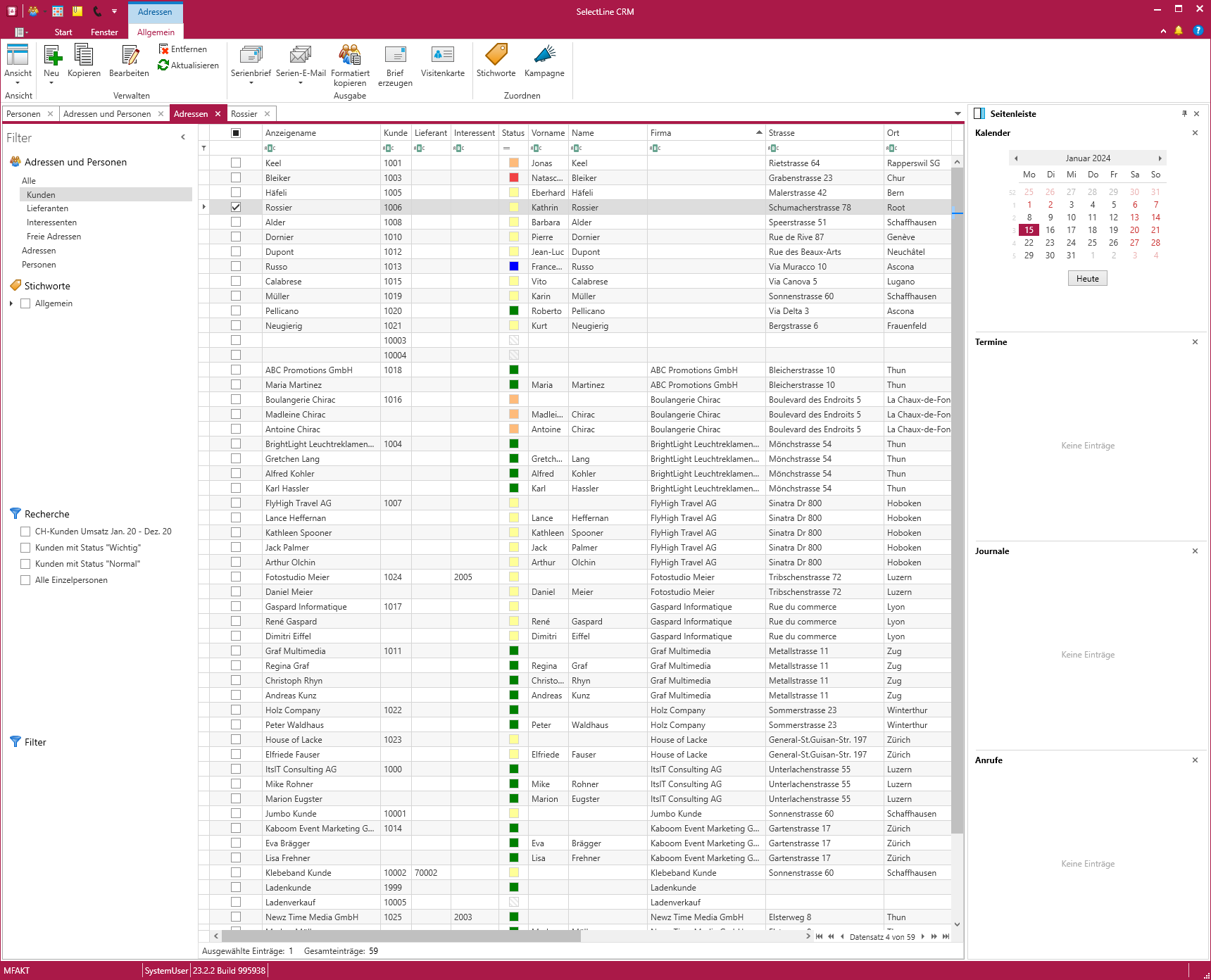
Abbildung 2.52: Adressen Ansicht Standard
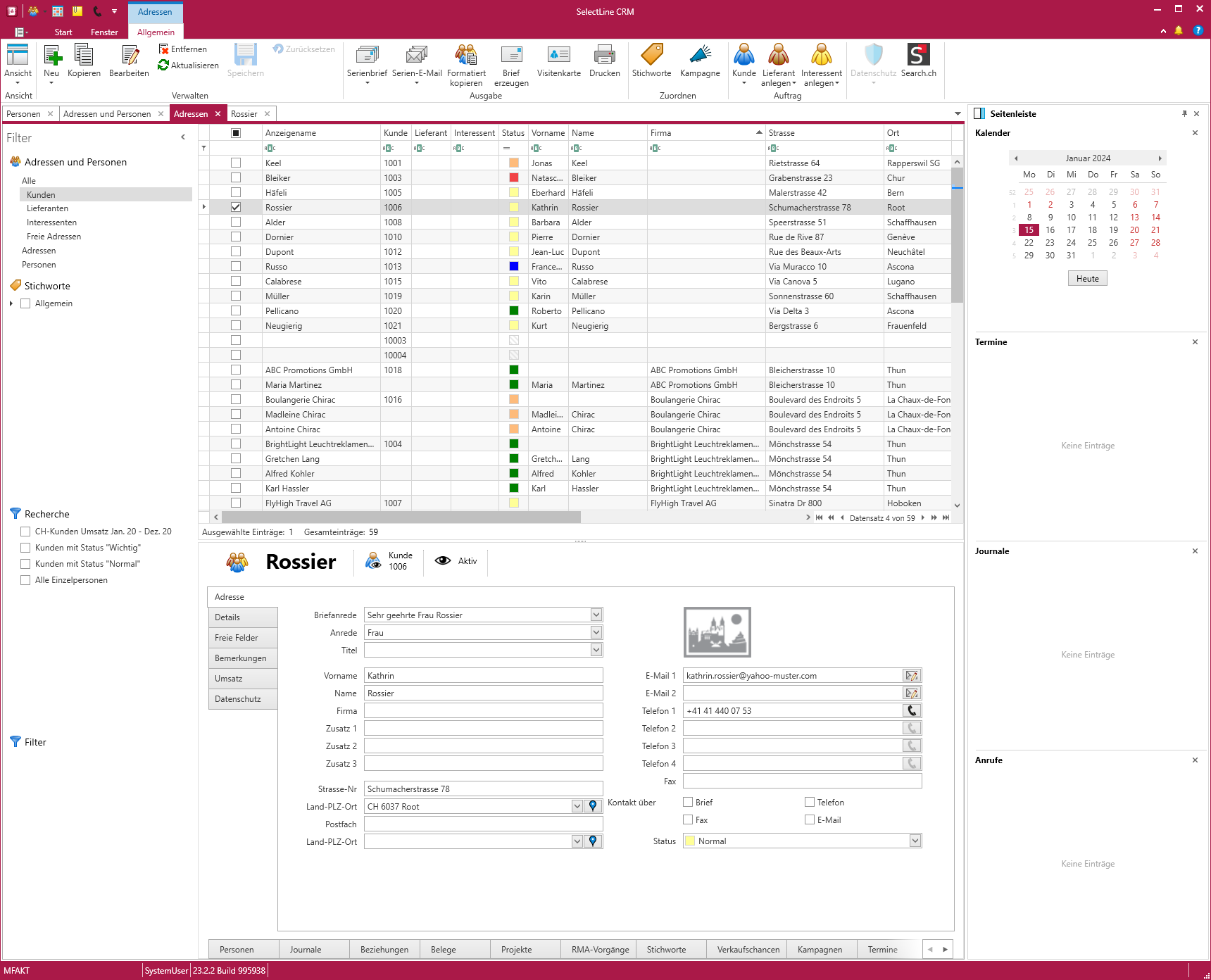
Abbildung 2.53: Adressen horizontal geteilte Ansicht
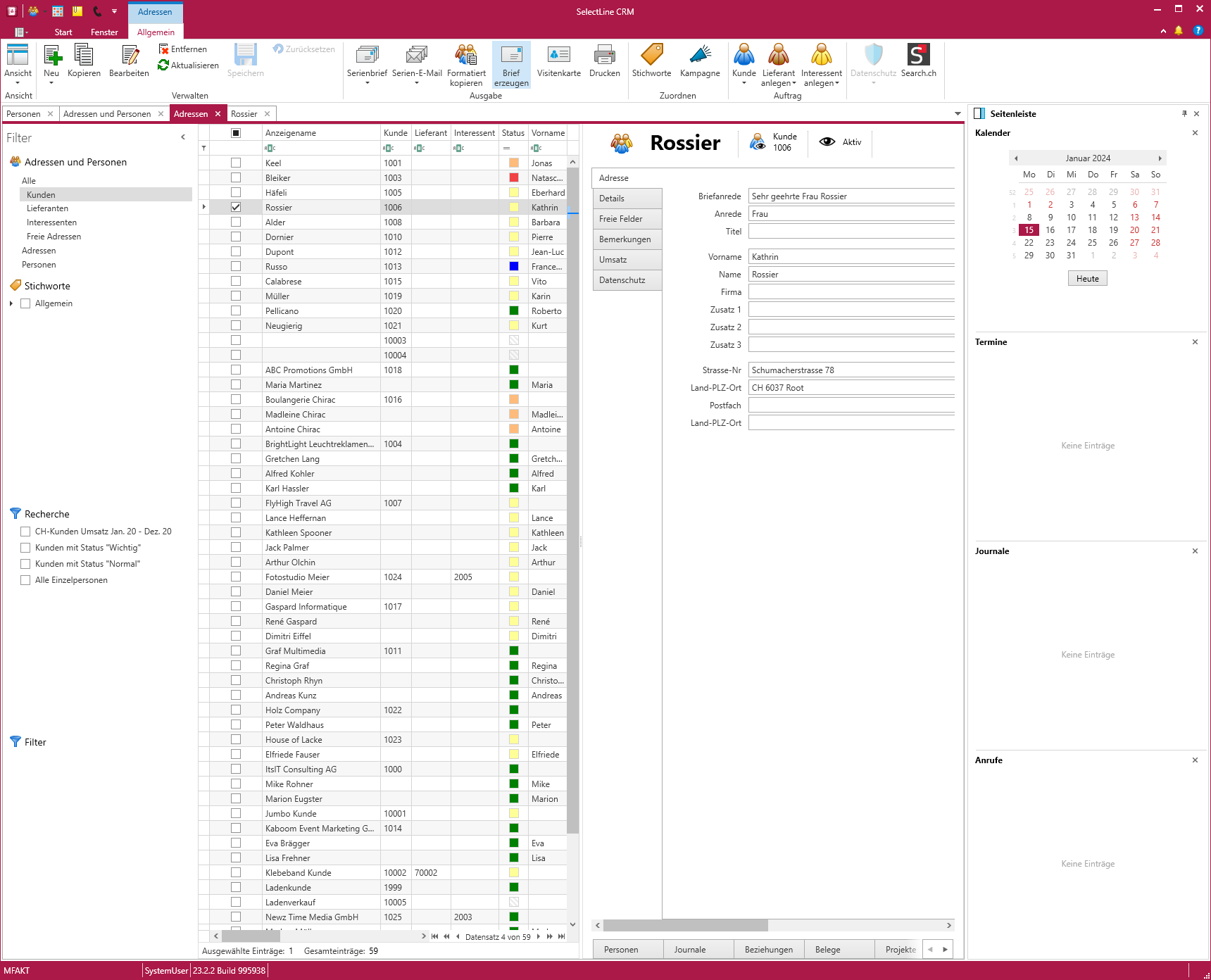
Abbildung 2.54: Adressen vertikal geteilte Ansicht
Unter der Adress- und Personenliste wird die Anzahl selektierter Einträge angezeigt. Wird im Spalteneditor die Option Zusammenfassungsleiste aktiviert, können unter der Liste zusätzliche Informationen (z.B. Anzahl, Summe, Durchschnitt,....) bereitgestellt werden.
Ist die geteilte Ansicht aktiviert, gibt es im Grid die Möglichkeit zwischen den Daten mit einem Navigator ![]() zu wechseln und Adressen öffnen sich nur bei einem Doppelklick oder Klick auf Bearbeiten in einem neuen Fenster.
zu wechseln und Adressen öffnen sich nur bei einem Doppelklick oder Klick auf Bearbeiten in einem neuen Fenster.
Die kontextsensitive Ribbon der Listenansicht erweitert sich um die Punkte (Kunde, Lieferant, Interessent anzeigen, Drucken und Datenschutz), die auch in der Bearbeitungsansicht zu finden sind, wenn die geteilte Ansicht aktiviert ist.
Damit ist das gleiche Maskenverhalten in der Adressansicht, wie in der vorherigen Version des CRM, verfügbar.
In der Tabellenansicht hat der Anwender neben den Grundfunktionen (Neu ![]() , Bearbeiten
, Bearbeiten ![]() , Kopieren
, Kopieren ![]() , Aktualisieren
, Aktualisieren ![]() , Entfernen
, Entfernen ![]() ) zusätzlich die Möglichkeit einen Serienbrief mit Adresskriterien oder eine Serien-E-Mail für die markierten Datensätze zu erstellen. Auch können Stichworte zugewiesen oder die Ansicht nach diesen gefiltert werden.
) zusätzlich die Möglichkeit einen Serienbrief mit Adresskriterien oder eine Serien-E-Mail für die markierten Datensätze zu erstellen. Auch können Stichworte zugewiesen oder die Ansicht nach diesen gefiltert werden.
Filter
Filter - Mittels der Filter ![]() in der Seitenleiste, lässt sich die Übersicht auf Personen oder Adressen einschränken.
in der Seitenleiste, lässt sich die Übersicht auf Personen oder Adressen einschränken.
Filter speichern - In den Listen für Adressen und Personen, Journale, Anrufe und Kampagnen ist es möglich, die eingestellten Filter zur weiteren Verwendung abzuspeichern. Somit ist es nicht mehr notwendig die Filter jedes Mal erneut einzustellen. Alle gespeicherten Filter erscheinen in der Seitenleiste der jeweiligen Liste.
Standardfilter in Tabelle der Adressen und Personen - In der Liste der Adressen und Personen können Sie neue Standardfilter benutzen, um nach Kunden, Lieferanten, Interessenten, freien Adressen und den jeweils zugehörigen, bzw. damit verknüpften Personen zu filtern.
Die Standardfilter sind für alle Benutzer über die linke Filterleiste nutzbar.
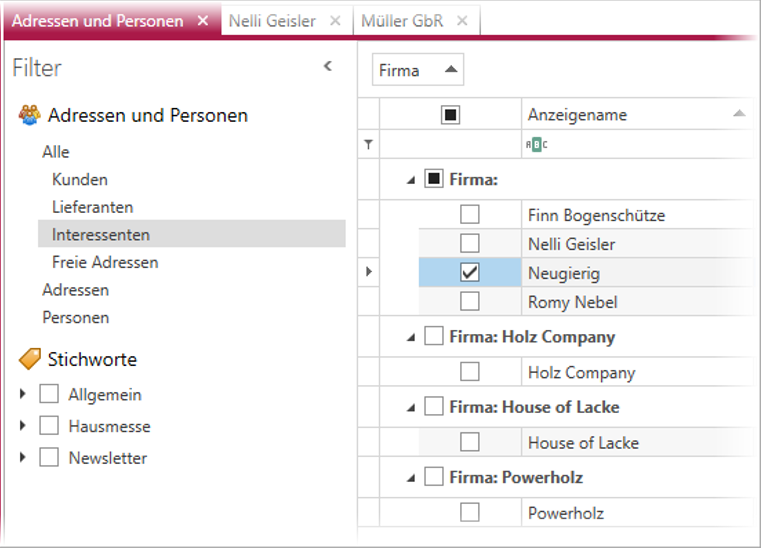
Abbildung 2.55: Standardfilter
SQL Editor für Filter und Recherchen - Im Filtereditor eingestellte Filter können jetzt in die Abfragesprache SQL umgewandelt und dann weiterbearbeitet werden. Die umgewandelte WHERE-Klausel ist beliebig erweiterbar. Damit können auch sehr komplexe Filter erstellt und nach dem Speichern immer wieder verwendet werden.
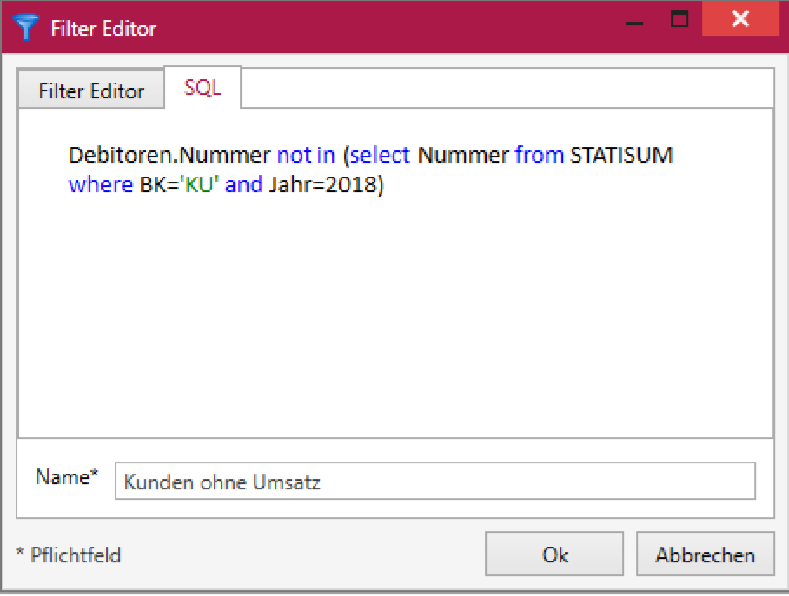
Abbildung 2.56: Filter Editor
Wird eine neue Adresse erfasst, wird der Benutzer vom Programm aufgefordert, den Adresstyp zu bestimmen. So können neben den Interessenten, Kunden, Lieferanten sowie deren Kontaktadressen auch freie Adressen sowie Personen erfasst werden.
Formatiert Kopieren übernimmt den markierten Datensatz in die Zwischenablage. Das Format wird im Auftrag Applikationsmenü / Einstellungen / Adressformat festgelegt.
In der Tabellenansicht kann per Kontextmenü zellen- und zeilenweise in die Zwischenablage kopiert werden.
In den Listen für Adressen und Personen, Journale, Anrufe und Kampagnen können benutzerdefinierte Filter angelegt werden. Dazu kann man an der Liste selbst eingestellte Filter abspeichern, oder direkt über die Filter-Seitenleiste neue Filter erstellen, bearbeiten oder löschen. Mit einem Klick auf den entsprechenden Filter wird dieser auf die Liste angewandt und die Anzahl der Ergebnisse in Klammern hinter dem Filter angezeigt.
Recherche

Das Anlegen, Bearbeiten und mehrfache Ausführen von Recherchen ist in der Liste der Adressen und Personen möglich.
Es ist jetzt möglich, Zellen oder ganze Zeilen in den Tabellen anhand von selbst definierten Kriterien bedingt zu formatieren.
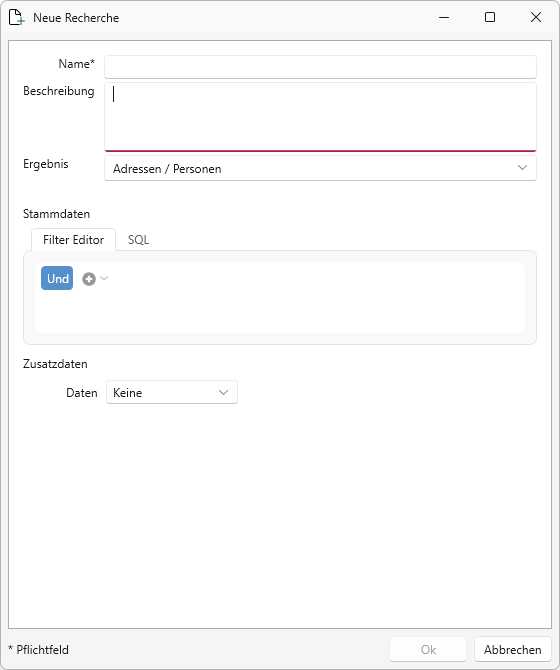
Abbildung 2.57: Recherche neu
Unterregister
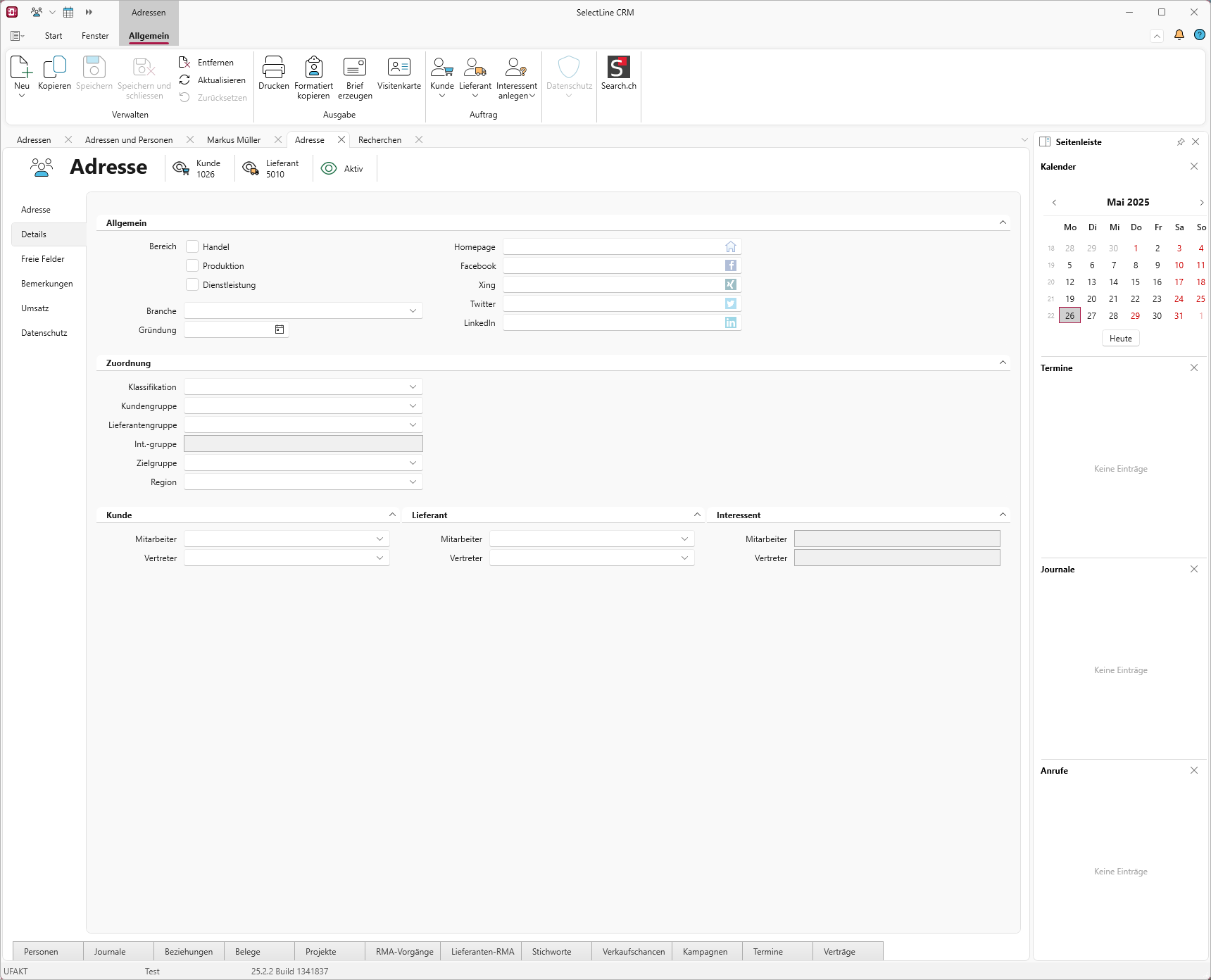
Abbildung 2.58: Adressen Unterregister
Aus der Bearbeitungsansicht der Adressen und Personen können aus einem Unterregister Termine direkt angelegt werden. Hier werden auch alle Termine mit der Adresse bzw. der Person aufgeführt. Für die Anzeige und Anlage von Terminen stehen alle Kalender zur Verfügung, auf die der aktuell angemeldete Benutzer Zugriff hat.
Letzte Ansicht der Adressmaske - Damit man nicht beim Öffnen einer Adresse oder Person jedes Mal das gewünschte Unterregister wie z.B. Journale anklicken muss, wird dieses vom Programm festgehalten. Das zuletzt bei einer Adresse angeklickte Register wird beim nächsten Öffnen einer Adresse oder Person automatisch geöffnet.
Darstellung der Unterregister - Die Unterregister klappen sich von unten nach oben in den Dialog hinein. Sie können über die Pin-Nadel je Dialog wählen, ob die Unterregister beim nächsten Öffnen einer Adresse im Standard ein- oder ausgeklappt sind. Solange das Unterregister nicht angepinnt ist, schliesst sich dieser beim Klick in das jeweilige Fenster.
Hinweis: Ist das Unterregister nicht angepinnt, öffnet sich das nächste Fenster für einen Datensatz schneller.
Word-Dokumente aus Adresse erzeugen
Aus der Liste und der Maske von Adressen und Personen besteht die Möglichkeit, einen Brief im Word- oder OpenOffice-Format für die entsprechende Adresse oder die Person mit zugehörigem Journaleintrag zu erstellen. Die Vorlage Word-Dokument.dotx steht mit dem Update im Dokumentenverzeichnis in einer aktualisierten Variante zur Verfügung.
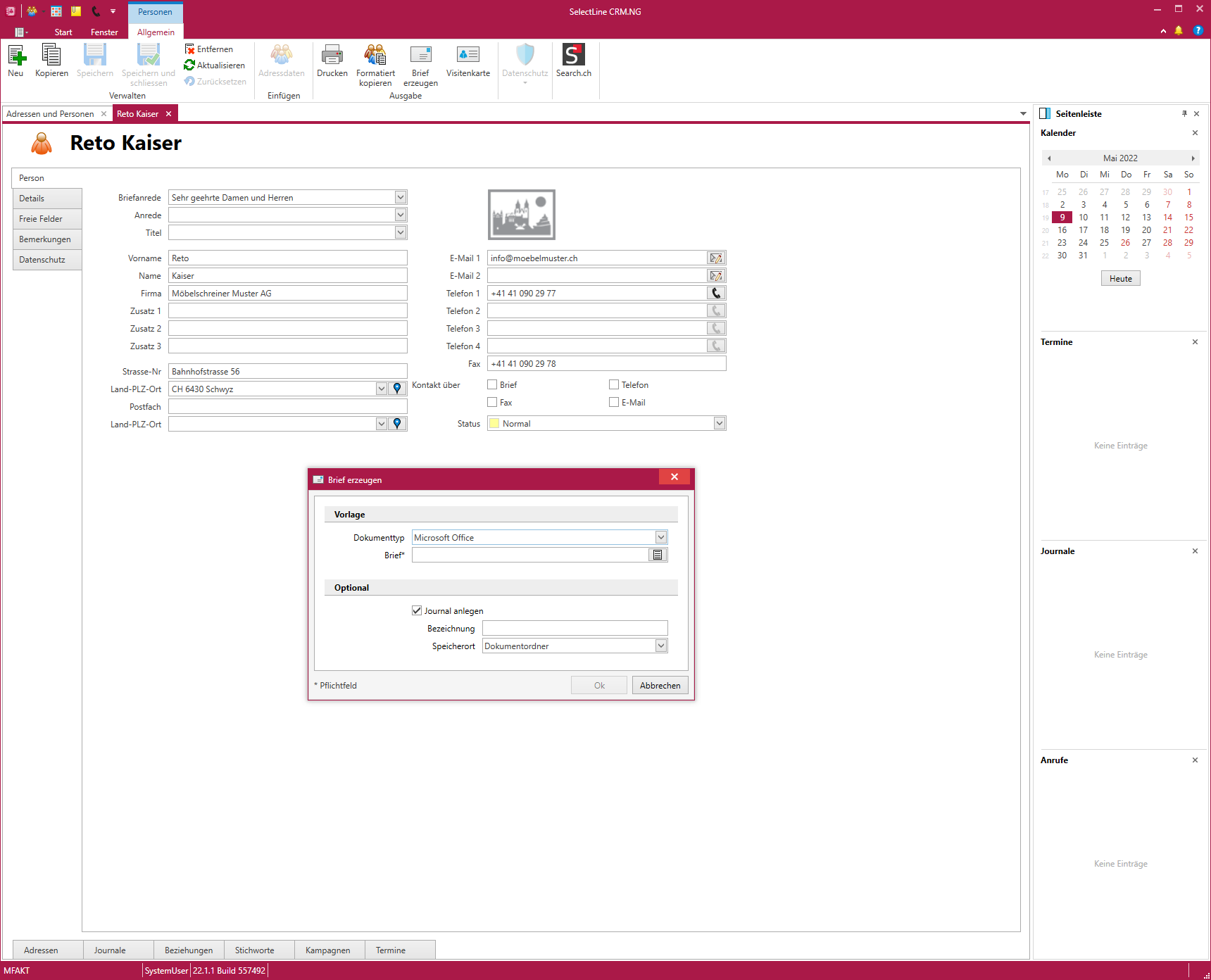
Abbildung 2.59: Adressen Brief erzeugen
Öffnen von Adressen aus Beziehungen, Kampagnen und Journalen - In Journaleinträgen, Teilnehmern der Kampagnen und Beziehungen ist es möglich, per Klick auf den Anzeigenamen die Adresse und Person zu öffnen.
E-Mail schreiben oder Anruf tätigen
In der Liste der Adressen und Personen ist es möglich, über einen Klick auf das Feld E-Mail oder Telefon, eine E-Mail zu schreiben oder einen Anruf zu tätigen. Dabei wird die Einstellung für den E-Mailclient (intern oder extern, wie z.B. Outlook), als auch die Einstellung, ob beim Wählen einer Telefonnummer ein Journaleintrag angelegt werden soll, beachtet.
Masken und Tabs
Detailmasken von Journalen, Adressen, Personen und Kampagnen erscheinen nur noch in einem Tab pro Typ.
Diese Option ist standardmässig aktiviert und kann unter Applikationsmenü / Optionen / Allgemein / Darstellung über den Punkt Detailmasken immer im selben Fenster öffnen ein- und ausgeschaltet werden. Mit der Tastenkombination [Ctrl] + [linke Maustaste - Doppelklick] kann auch mit aktivierter Option ein zusätzlicher Detailmasken-Tab des gleichen Typs geöffnet werden.
Um Adressen und Personen zu kontaktieren, erscheinen in der Listen- und Detailansicht der Journale, den Unterregistern (Kampagnen und Beziehungen), der Anrufliste sowie in den Terminen Pop-ups, über die Sie Kontaktmöglichkeiten aufrufen können.